
Última atualização em

Se você configurou recentemente um telefone Android, convém configurar seu correio de voz e permitir que outros usuários salvem mensagens que você pode ouvir mais tarde. Veja como.
Configurar uma conta de correio de voz pode parecer arcaico hoje em dia, mas se você está perdendo ligações, é essencial. Seja para trabalho, diversão ou em caso de emergência, um correio de voz dá a você a chance de ouvir e responder, mesmo quando você perde uma chamada.
Se você adquiriu recentemente um novo telefone Android, precisará configurar seu serviço de correio de voz. Se você quiser saber como configurar um correio de voz no Android, siga estas etapas.
Observação: A configuração do seu correio de voz no Android varia entre os dispositivos e operadoras. No entanto, as empresas líderes - Verizon, AT&T e T-Mobile são geralmente as mesmas. Este guia usa um OnePlus na AT&T e as etapas variam um pouco, mas mostrará o que procurar em seu aparelho.
Como configurar o correio de voz no Android
Um aplicativo de correio de voz pode aparecer na tela inicial durante a configuração inicial do seu dispositivo, dependendo do fabricante do telefone. Nesse caso, toque no botão e siga as instruções na tela para configurá-lo. Se você não tiver um aplicativo de correio de voz na tela, precisará configurá-lo manualmente.
Para configurar seu correio de voz no Android:
- Abra o Telefone aplicativo em seu aparelho.
- Puxe o teclado na parte inferior da tela.
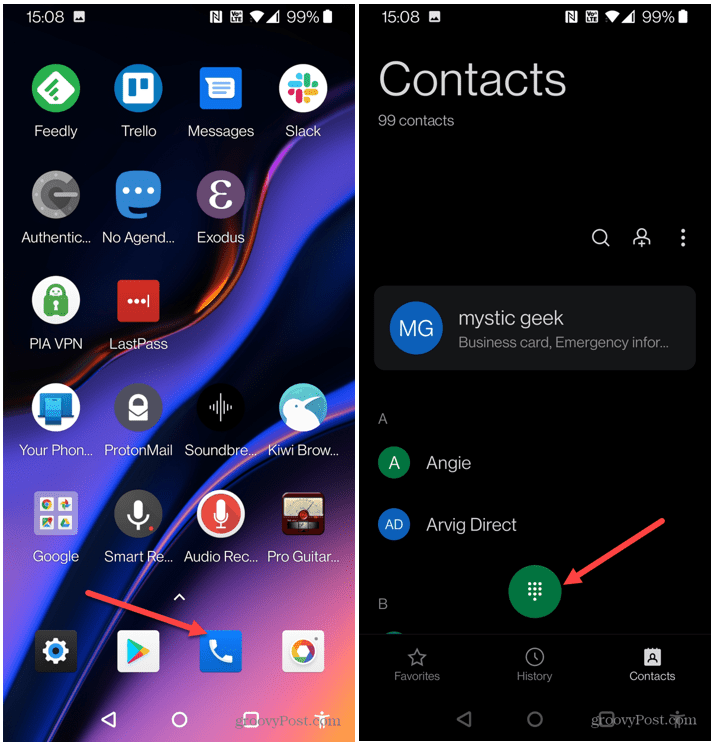
- pressione e segure 1 no teclado para ligar para o serviço de correio de voz. Outros serviços farão com que você disque *86 - consulte seu provedor de serviços se não tiver certeza.
- Se você já configurou o correio de voz, seu PIN será solicitado.
- Para uma nova conta, digite os últimos quatro dígitos do seu número de telefone. Se você esqueceu seu PIN, pode redefini-lo seguindo as instruções do serviço de correio de voz.
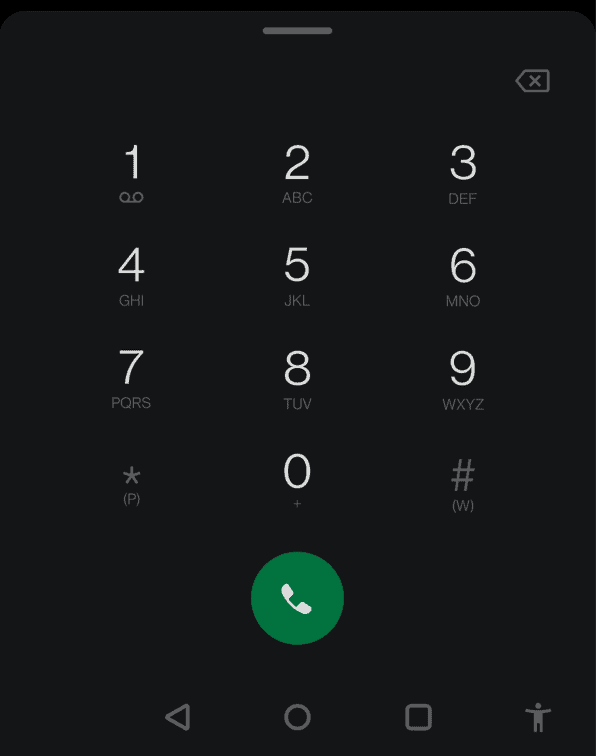
- Se você ainda não configurou o correio de voz, receberá uma mensagem dizendo “O correio de voz não foi configurado” ou algo semelhante. Siga as instruções do correio de voz para configurá-lo e desligar.
- Em seguida, acesse o aplicativo de correio de voz ou pressione e segure 1, insira o seu ALFINETEe siga as instruções do correio de voz para ouvir novas mensagens.
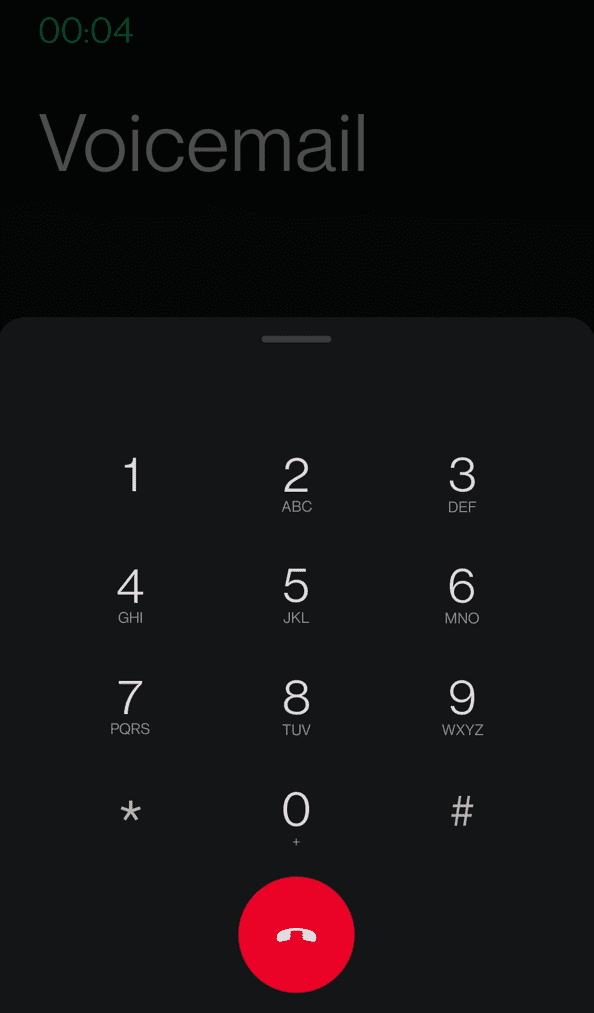
Obviamente, seu serviço de correio de voz também oferece a capacidade de salvar ou excluir mensagens, ouvir mensagens antigas, alterar seu PIN, configurar uma nova saudação e outros recursos. Você também receberá notificações quando uma nova mensagem de voz chegar.
Se isso acontecer, toque na notificação para abrir o correio de voz e ouvir a mensagem.
Como usar o correio de voz visual
Ter seu correio de voz configurado é excelente, mas você pode se cansar de ligar o tempo todo para verificá-lo. A maioria das versões modernas do Android pré-instalam o aplicativo Visual Voicemail. Ele permite que você veja as mensagens de voz, o número de chamada do correio de voz, a data de chegada e a duração da mensagem. Ele fornece uma maneira mais fácil de verificar seu correio de voz - chega de ligar para receber suas mensagens.
Observação: Se você não tem Visual Voicemail em seu telefone, verifique se sua operadora tem um. Você também pode verificar a Google Play Store para uma alternativa de terceiros.
Você pode usar o correio de voz visual fazendo o seguinte:
- Primeiro, abra o aplicativo do telefone e pressione o Visual Voicemail ícone na parte inferior. Como alternativa, encontre o aplicativo na tela inicial ou pesquise "correio de voz visual" em seu telefone.
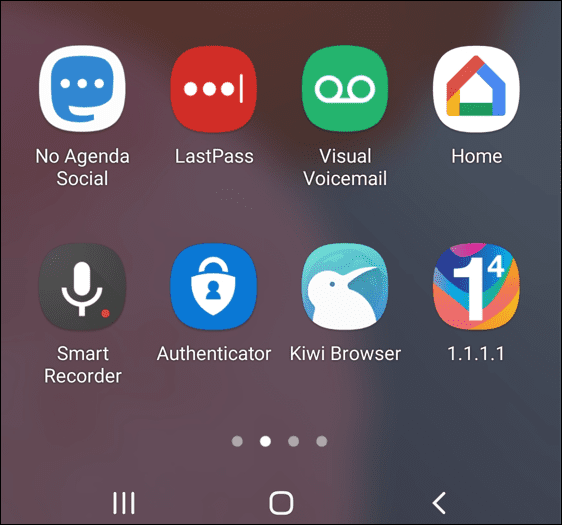
- Acerte o Toque ícone da mensagem que deseja ouvir. Ele também oferece opções de reprodução como pausar / reproduzir, avançar ou retroceder usando o controle deslizante e clicar no ícone do alto-falante para reproduzir uma mensagem pelo viva-voz.
- Para acessar as configurações do aplicativo, toque no três pontos no canto superior direito e toque em Configurações.
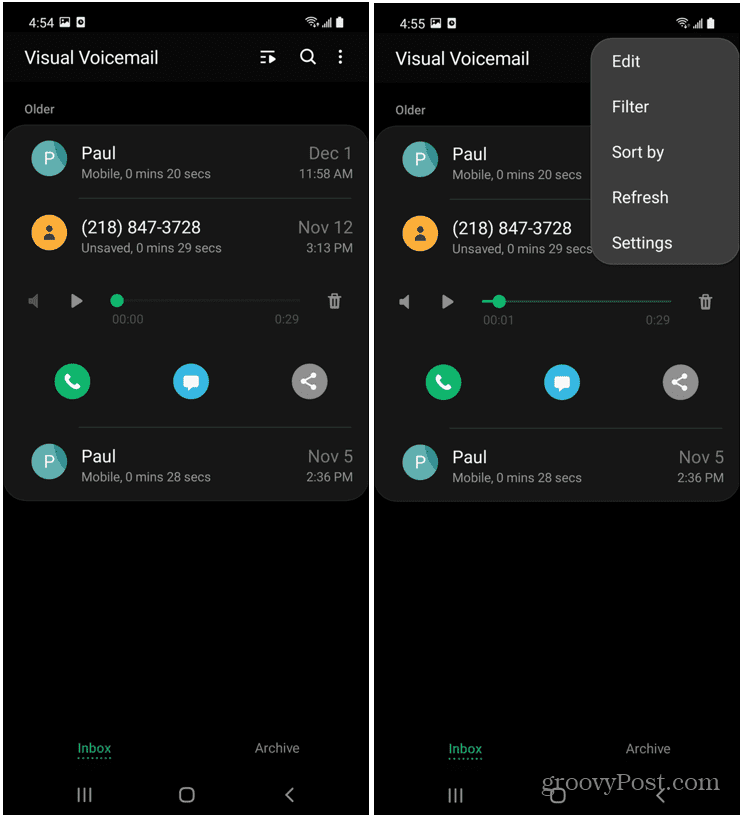
- Você pode alterar sua saudação, alterar sua senha, configurar diferentes notificações e muito mais no Configurações seção.
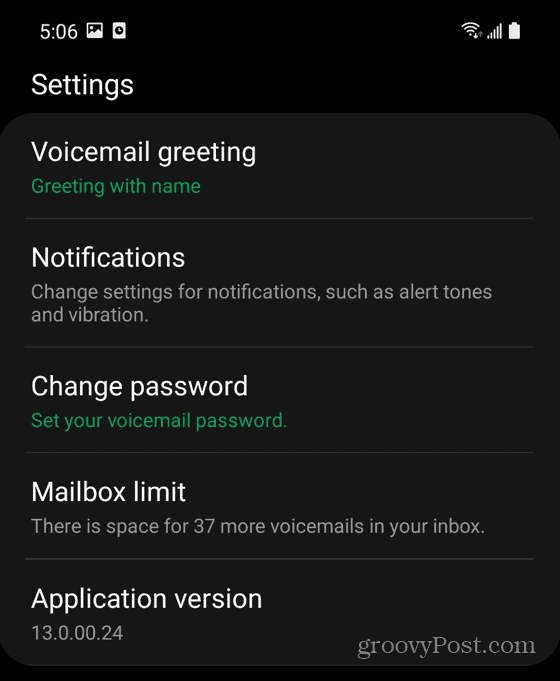
Configurando correios de voz no Android
Se você precisa configurar o correio de voz em seu telefone Android, o processo não poderia ser mais simples. Com o Visual Voicemail, ouvir mensagens e gerenciá-las também é muito mais simples.
Experimentar esvaziando o lixo se você está começando a notar que seu telefone está ficando lento de usar. Ou, se precisar ingressar em uma rede com seu telefone rapidamente, saiba como encontrar o Senha de Wi-Fi no Android.
Como Encontrar a Chave de Produto do Windows 11
Se você precisar transferir sua chave de produto do Windows 11 ou apenas precisar fazer uma instalação limpa do sistema operacional, ...
Como limpar o cache, os cookies e o histórico de navegação do Google Chrome
O Chrome faz um excelente trabalho ao armazenar seu histórico de navegação, cache e cookies para otimizar o desempenho do seu navegador online. Seu modo de ...
Correspondência de preços na loja: como obter preços on-line ao fazer compras na loja
Comprar na loja não significa que você precise pagar preços mais altos. Graças às garantias de correspondência de preços, você pode obter descontos online enquanto faz compras em ...
Como presentear uma assinatura do Disney Plus com um vale-presente digital
Se você está curtindo o Disney Plus e deseja compartilhá-lo com outras pessoas, veja como comprar uma assinatura Disney + Gift para ...
